Ajustar la exposición 2D y 3D para la Tabla de Calibración
Este capítulo describe cómo ajustar los parámetros relativos a la exposición durante el proceso de calibración ojo a mano y la revisión de parámetros intrínsecos, con el fin de adquirir una imagen 2D, un mapa de profundidad y una nube de puntos claros y completos de la tabla de calibración.
Siga los siguientes pasos para ajustar los parámetros:
-
Ajuste los parámetros en la categoría de Parámetros 2D según la cámara en uso:
Modelo Parámetro relativo DEEP, LSR S, LSR L y LSR XL
Ajuste el parámetro Tiempo de Exposición de Imágenes 2D (Fuente de Profundidad) a Fija.
Otros modelos
Si la luz ambiental es estable, ajuste el parámetro Modo de Exposición a Fija.
Si la luz ambiental no es estable, ajuste el parámetro Modo de Exposición a Auto.
-
Haga clic en el ícono
 ubicado en el panel de adquisición de datos para adquirir los datos una vez.
ubicado en el panel de adquisición de datos para adquirir los datos una vez. -
Revise la(s) imagen 2D/imágenes 2D (fuente de profundidad). La imagen no debe estar ni demasiado brillante ni oscura para que puedan ver las características de la superficie de la tabla de calibración.
Demasiado oscura Adecuada Demasiado brillante 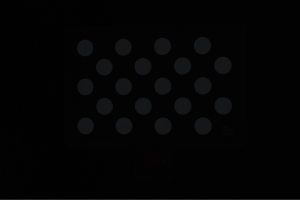


El valor de escala de grises del píxel puede servir como una referencia para la calidad de la(s) imagen 2D/imágenes 2D (fuente de profundidad) de la tabla de calibración. Cuando el valor de escala de grises de los círculos está dentro del rango de 180 a 220, la calidad de la imagen es buena. Si usa una cámara en color, puede convertir el valor de RGB a escala de grises mediante herramientas de terceros.
En el menú de Ver, marque la opción de Caja de Información de Imagen para ver el valor de RGB/escala de grises del píxel donde está el cursor.
-
Si la imagen es demasiado brillante u oscura, proceda con el paso 4.
-
Si el brillo de la imagen es adecuado, proceda con el paso 5.
-
-
Ajuste los parámetros en la categoría de Parámetros 2D según la tabla de abajo, y rehaga los pasos 2 y 3.
Brillo de imagen Modo de Exposición Instrucciones Demasiado brillante
Fija
-
DEEP, LSR S, LSR L y LSR XL: Reduzca el Tiempo de Exposición de Imagen 2D (Fuente de Profundidad).
-
Otros modelos: Reduzca el Tiempo de Exposición.
Auto
Reduzca el valor de escala de grises.
Demasiado oscura
Fija
-
DEEP, LSR S, LSR L y LSR XL: Aumente el Tiempo de Exposición de Imagen 2D (Fuente de Profundidad).
-
Otros modelos: Aumente el Tiempo de Exposición.
Auto
Aumente el valor de escala de grises.
-
-
Revise el mapa de profundidad y la nube de puntos. El mapa de profundidad y la nube de puntos deben estar completos. Se toma la nube de puntos de la tabla de calibración como ejemplo.
Nube de puntos completa Nube de puntos incompleta Nube de puntos incompleta 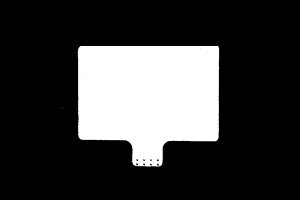
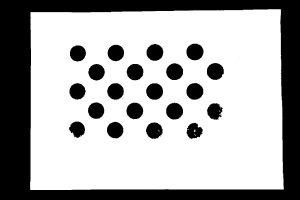
A las áreas negras les falta información para generar la nube de puntos de la tabla de calibración.
-
Si el mapa de profundidad y la nube de puntos están completos, se ha completado el ajuste de parámetros.
-
Si el mapa de profundidad y la nube de puntos no están completos, ajuste la exposición 3D.
Al adquirir datos de una tabla de calibración, normalmente, ajustar el Multiplicador de Exposición a 1 permite obtener los datos de profundidad completos.
-